如何在Word中制作整齐统一的下划线
来源:网络收集 点击: 时间:2024-02-25【导读】:
再Word文档中,一般习惯用敲空格手动对齐下划线,这样又慢又难准确对齐,下面教大家如何一键制作整齐的下划线品牌型号:华硕n511jw系统版本:Windows10软件版本:Word2013方法/步骤1/3分步阅读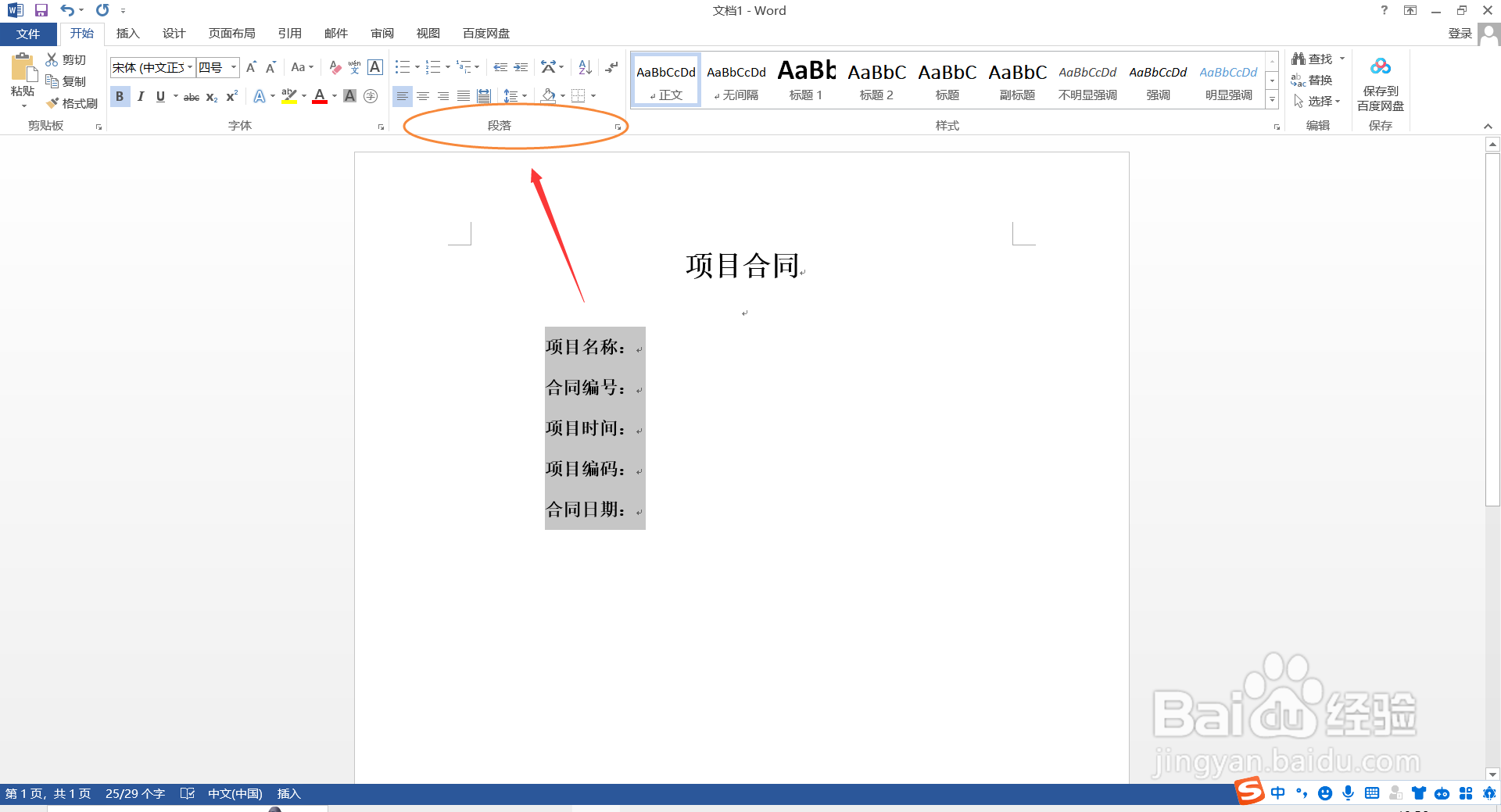
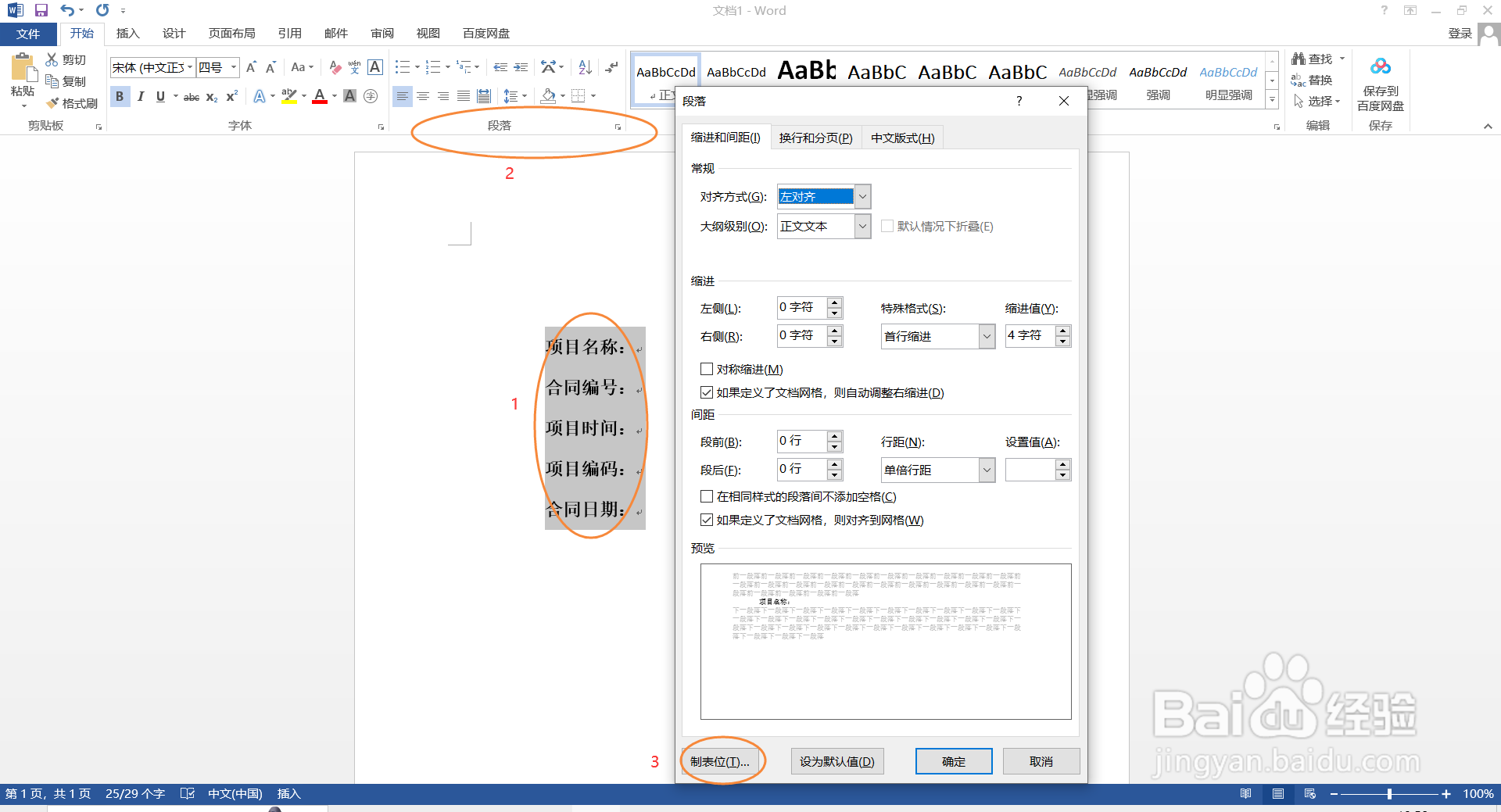 2/3
2/3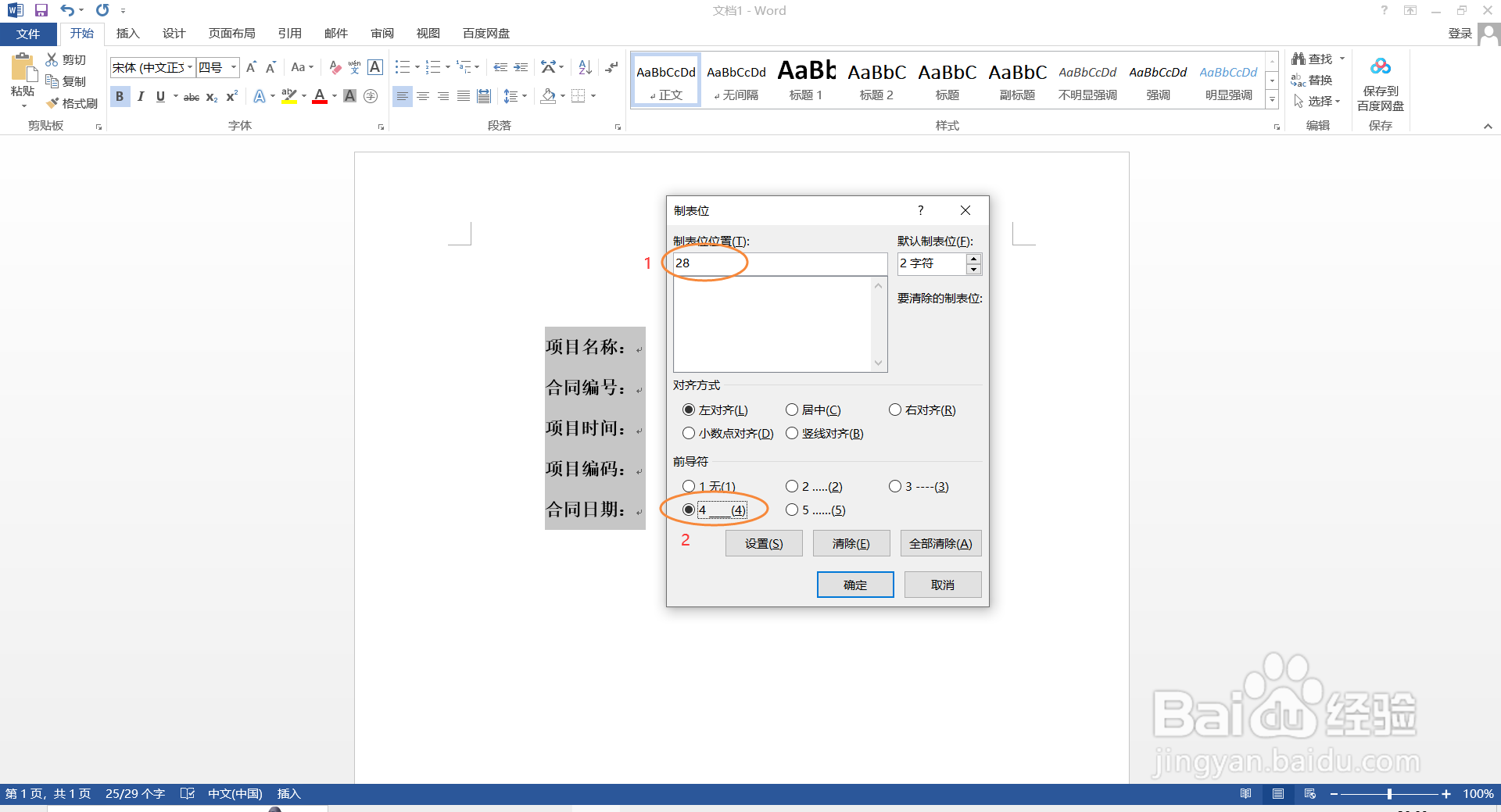 3/3
3/3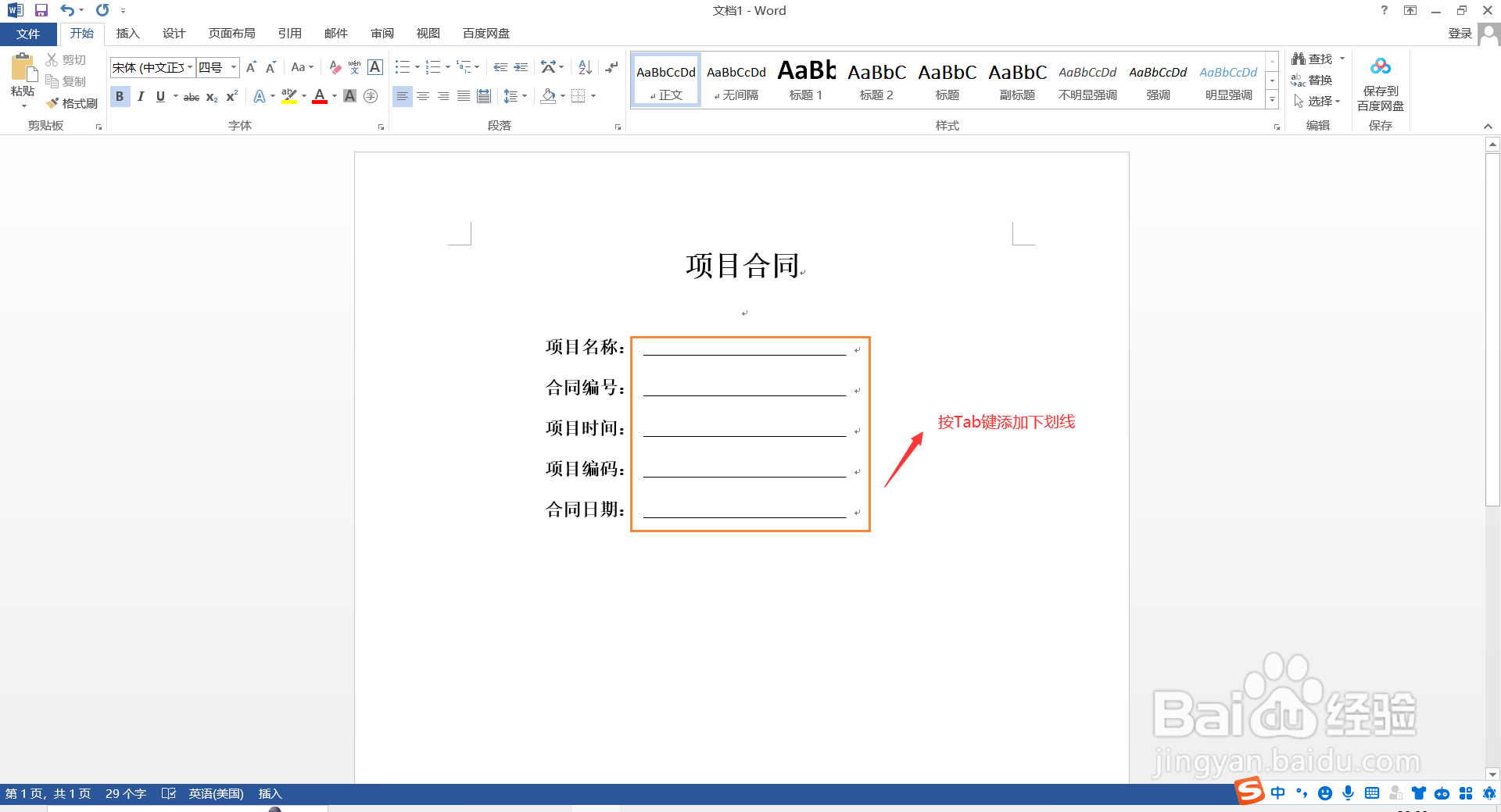 注意事项
注意事项
选中需要添加对齐下划线的所有文字,打开【段落设置】
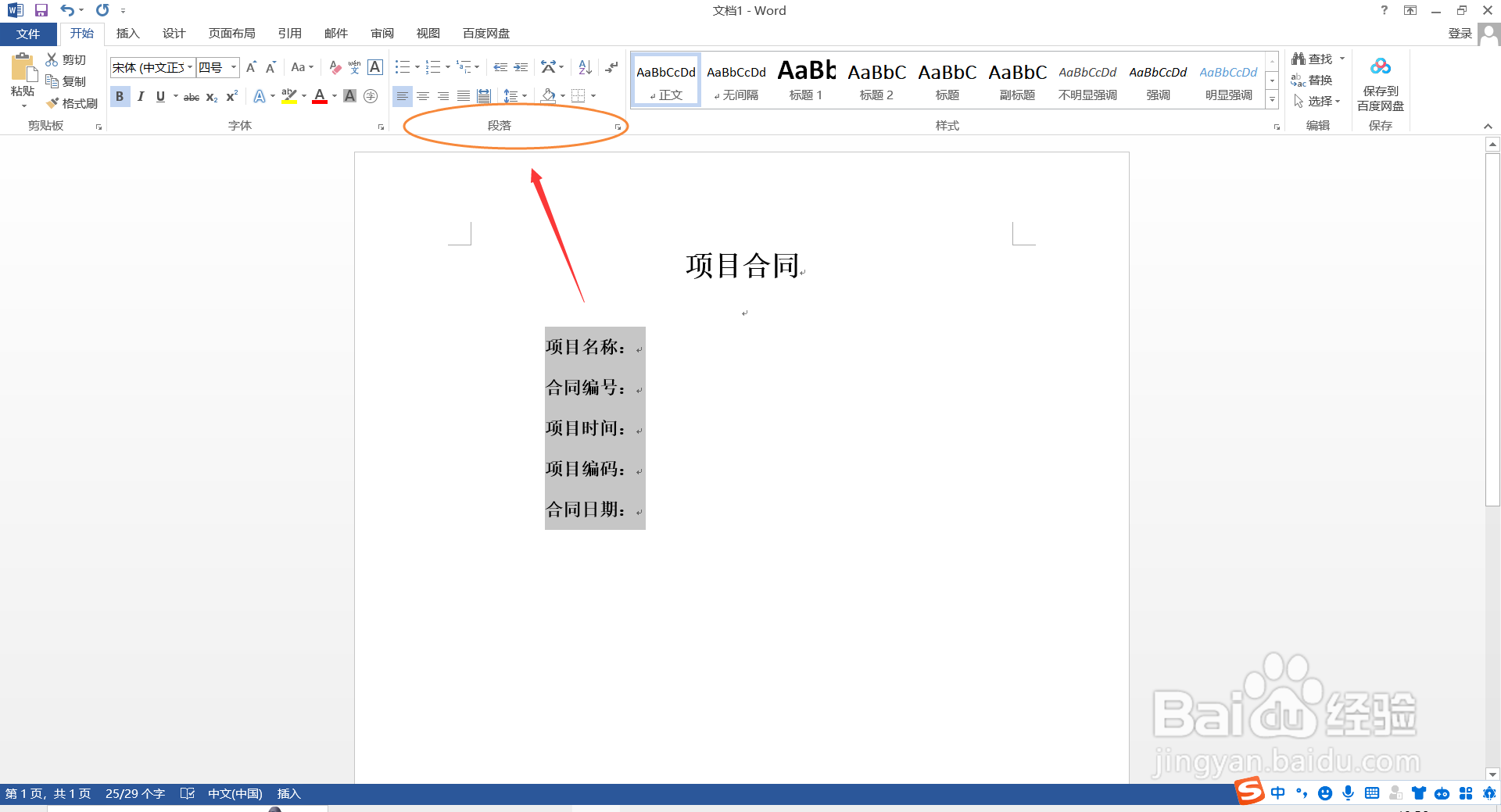
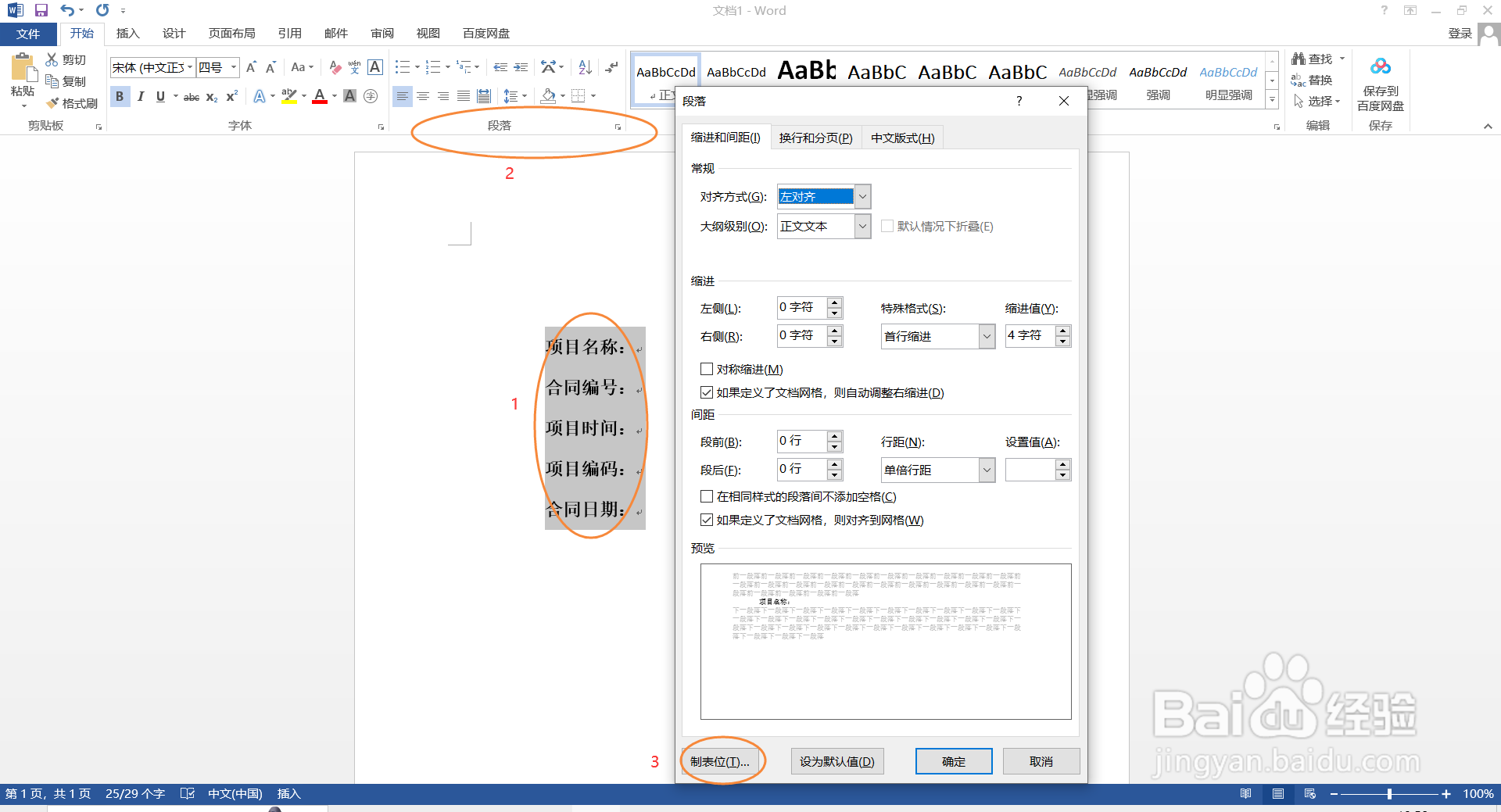 2/3
2/3在弹出的对话框中选择【制位表】,在【制位表】中,“制位表位置”长度输入28,“前导符”选择第四个,点击【确定】
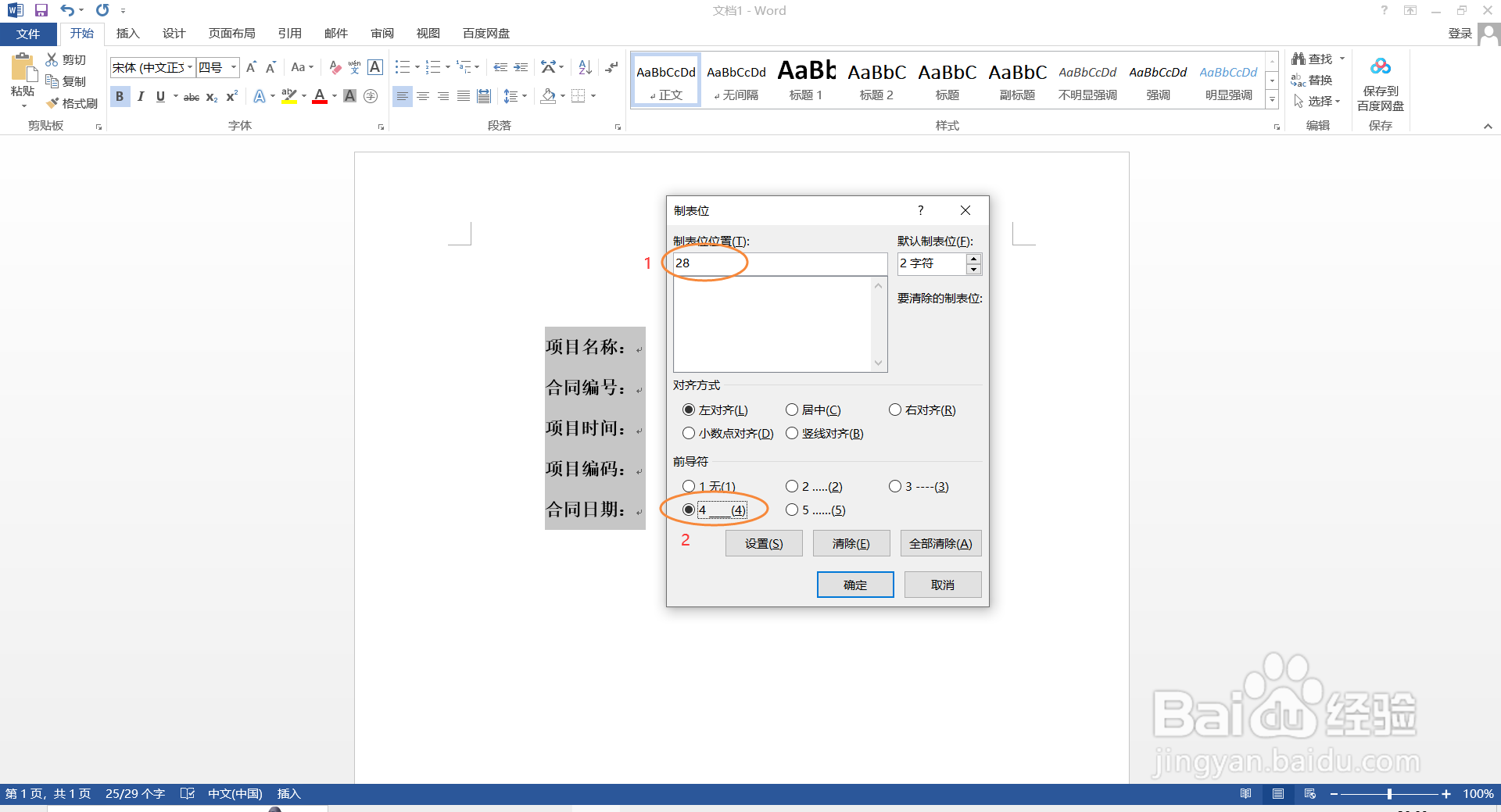 3/3
3/3然后在需要添加下划线的地方直接按“Tab”键,就能制作出长度一样的下划线了
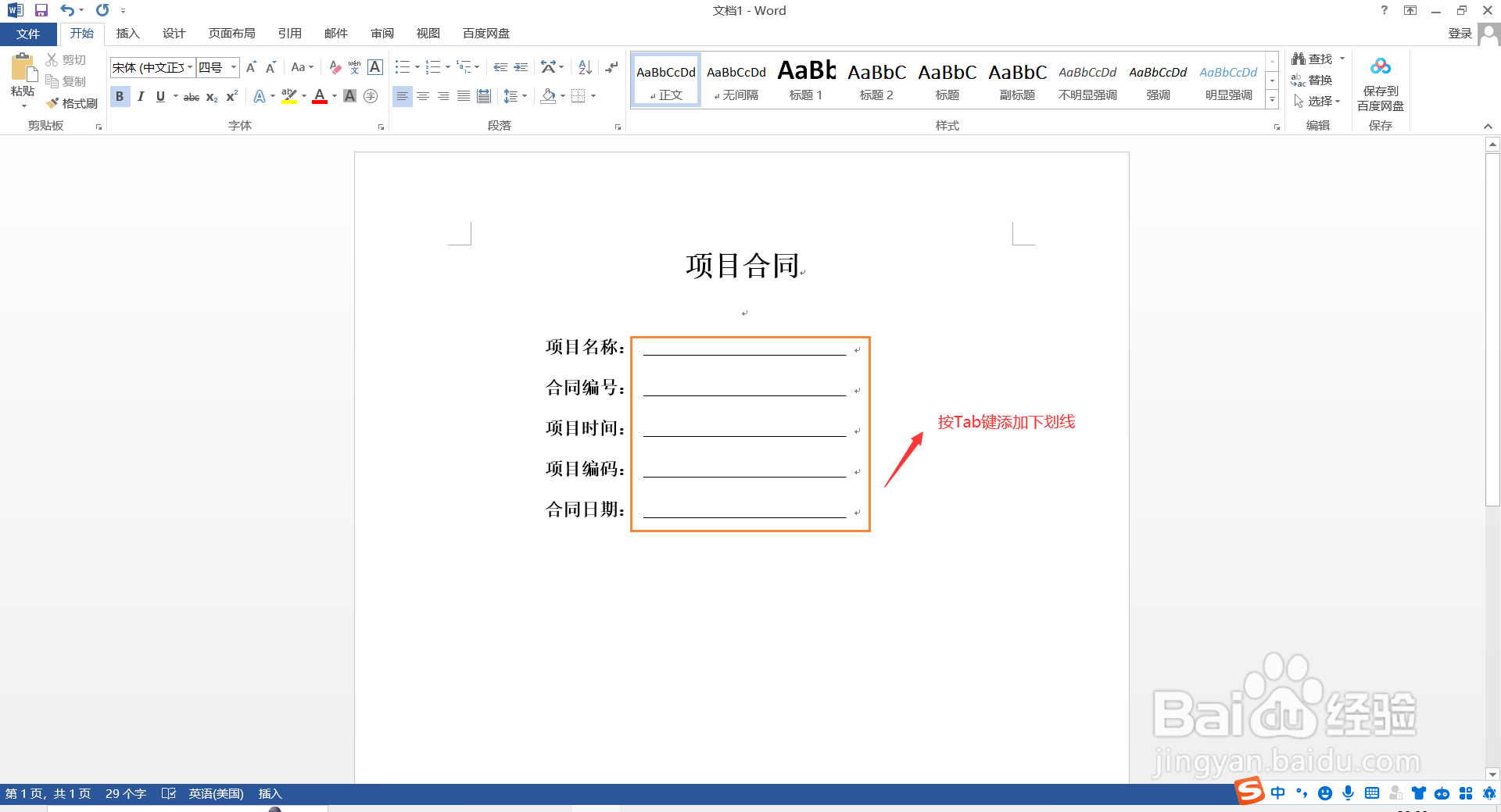 注意事项
注意事项“制位表位置”长度输入可根据下划线长度需要自行调整
WORD2013OFFICE电脑下划线版权声明:
1、本文系转载,版权归原作者所有,旨在传递信息,不代表看本站的观点和立场。
2、本站仅提供信息发布平台,不承担相关法律责任。
3、若侵犯您的版权或隐私,请联系本站管理员删除。
4、文章链接:http://www.1haoku.cn/art_148737.html
上一篇:华为手机如何设置返回三个键
下一篇:简洁清爽-香酸可口的素炒青梗菜花
 订阅
订阅